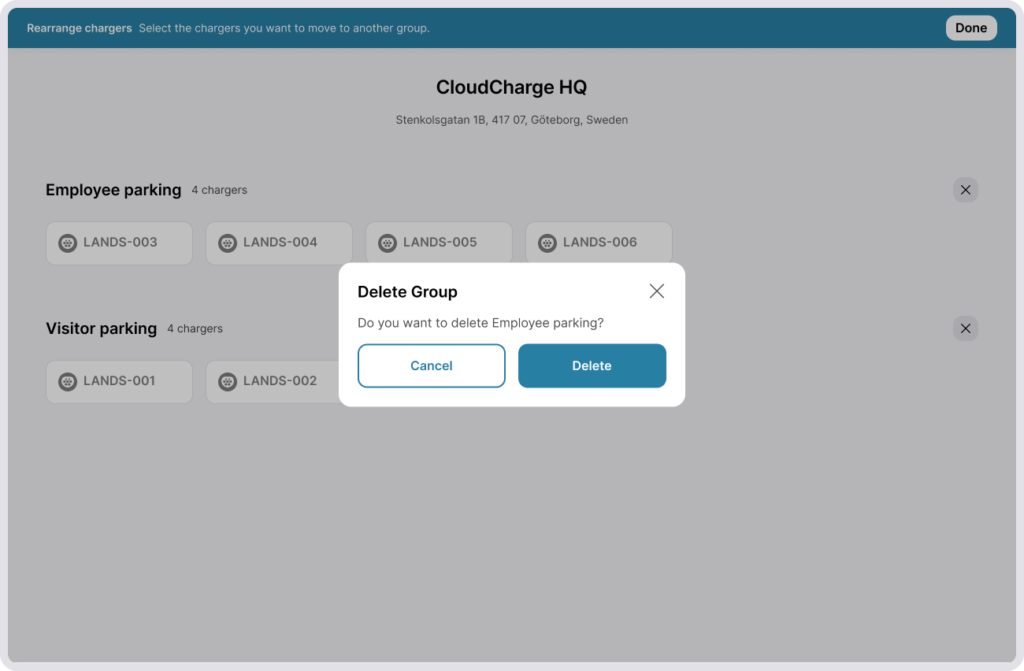Ladegrupper
Innenfor et ladesystem finner du alle laderne dine organisert i én eller flere ladegrupper, hver med potensielt forskjellige innstillinger eller distinkte posisjoner på kartet, men fortsatt i samme område. For eksempel kan du ha en gruppe ladere som kun er for medlemmer, mens en annen gruppe er åpen for publikum.
Innstillinger for ladegruppe
Innstillinger du kan konfigurere for hver ladergruppe inkluderer:
- Endre gruppenavn
- Justere tilgjengelighet mellom privat, offentlig eller begge.
- Sette pris for lading. Les mer om prising.
Ladegrupper kan være:
- Kun privat – Laderne er kun tilgjengelige for brukere du har invitert eller brukere med en RFID-brikke.
- Kun offentlig – Laderne er tilgjengelige for alle med fysisk tilgang til laderne.
- Privat og offentlig – Laderne er tilgjengelige både for private og offentlige brukere, men pris og tilgjengelighet kan variere mellom de to.
- Verken privat eller offentlig – Laderne kan ikke brukes.
1. Endre innstillinger
For å endre innstillingene for ladergruppen klikker du på tannhjul-ikonet ved siden av hver gruppe. Hvis du har offentlig og/eller privat aktivert, kan du klikke direkte på disse ikonene.
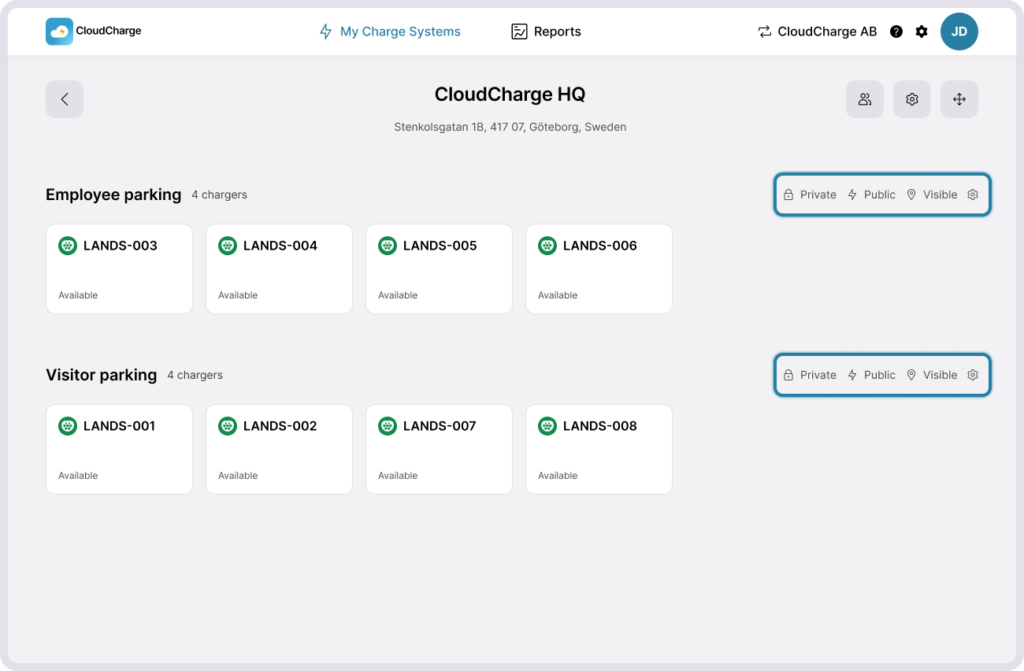
Opprett en ny ladegruppe
1. Naviger til organiseringssiden
Klikk på organiseringsikonet øverst til høyre.
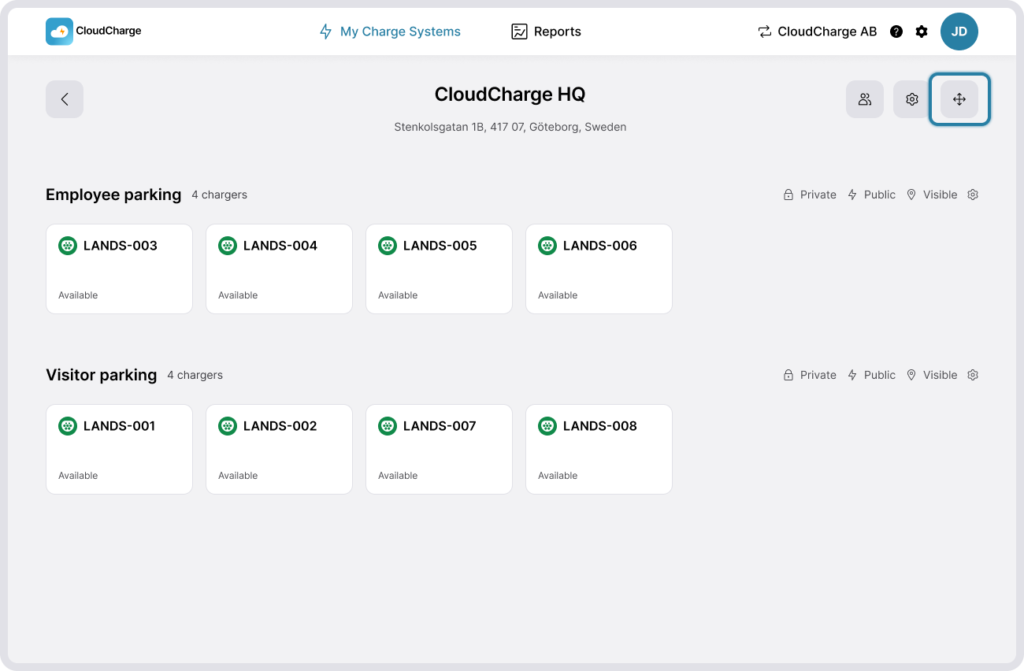
2. Velg relevante ladere
Velg alle laderne du vil flytte til en ny ladegruppe, og klikk på «Legg til i ny ladegruppe«
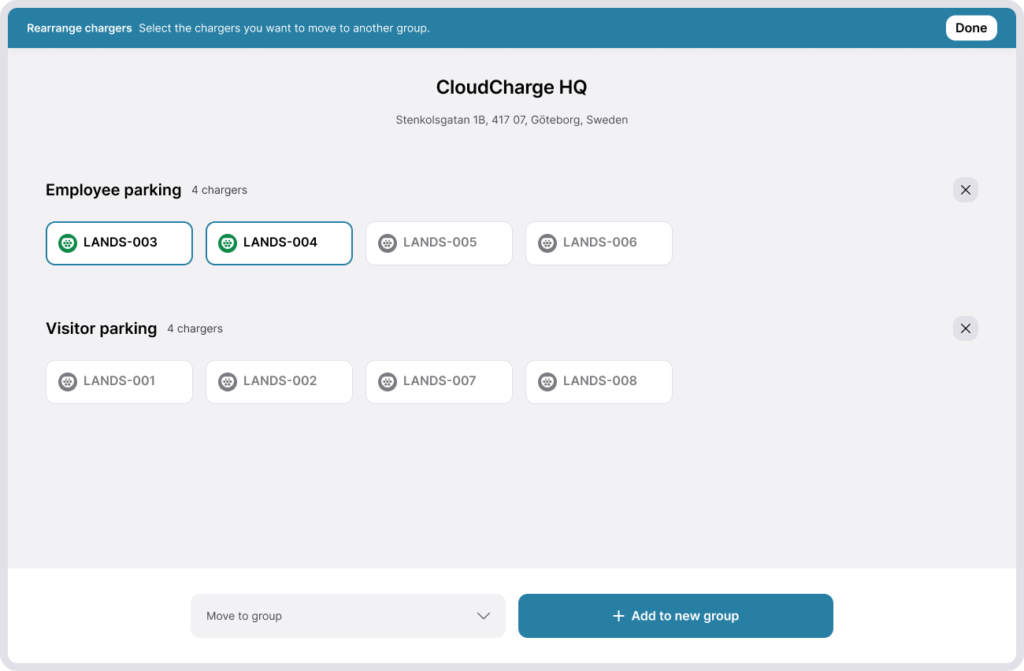
3. Gi gruppen et navn
Det er viktig at hver ladegruppe har et beskrivende navn, som for eksempel «Parkering». Dette gruppenavnet, sammen med ladesystemets navn, er det brukerne vil se i appen, for eksempel CloudCharge HQ – Ansattparkering.
4. Endre innstillinger
For å endre innstillingene for gruppen klikker du på tannhjul-ikonet ved siden av ladegruppen. For å justere innstillinger for inviterte brukere eller RFID-brikker naviger innstillinger for Privat. For alle andre brukere naviger til innstillinger for Offentlig.
Flytte ladere mellom ladegrupper
Flytt en lader til en annen ladegruppe hvis du vil at laderen skal ha samme ladepris eller tilgjengelighet som de andre laderne i den nye gruppen.
1. Naviger til organiseringssiden
Klikk på organiseringsikonet øverst til høyre.
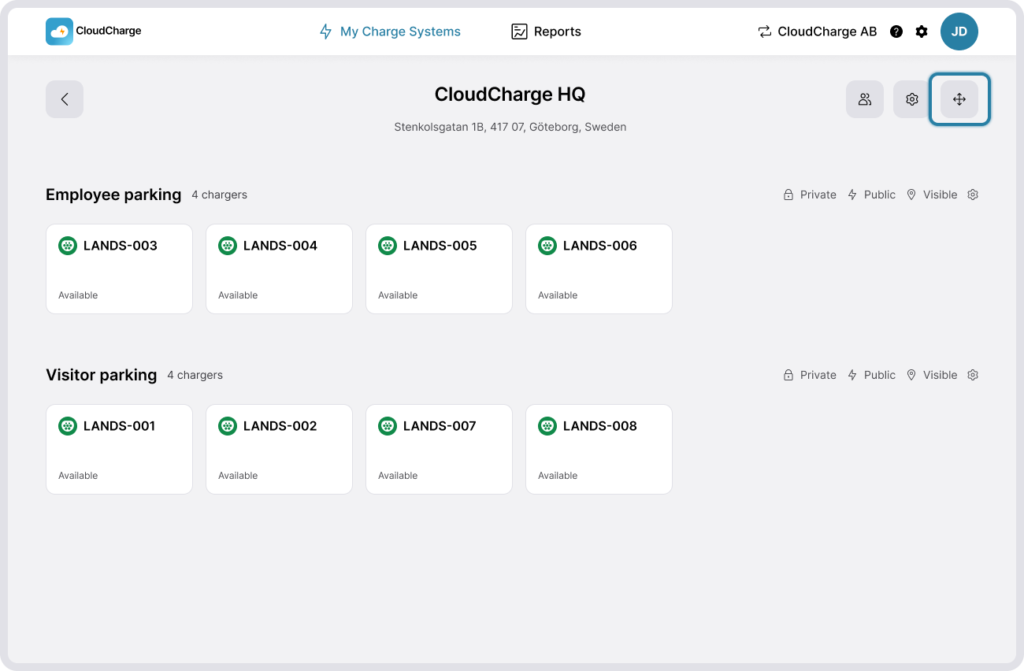
2. Velg relevante ladere
Velg alle laderne du vil flytte til en ny ladegruppe, og klikk på «Flytt til gruppe«.
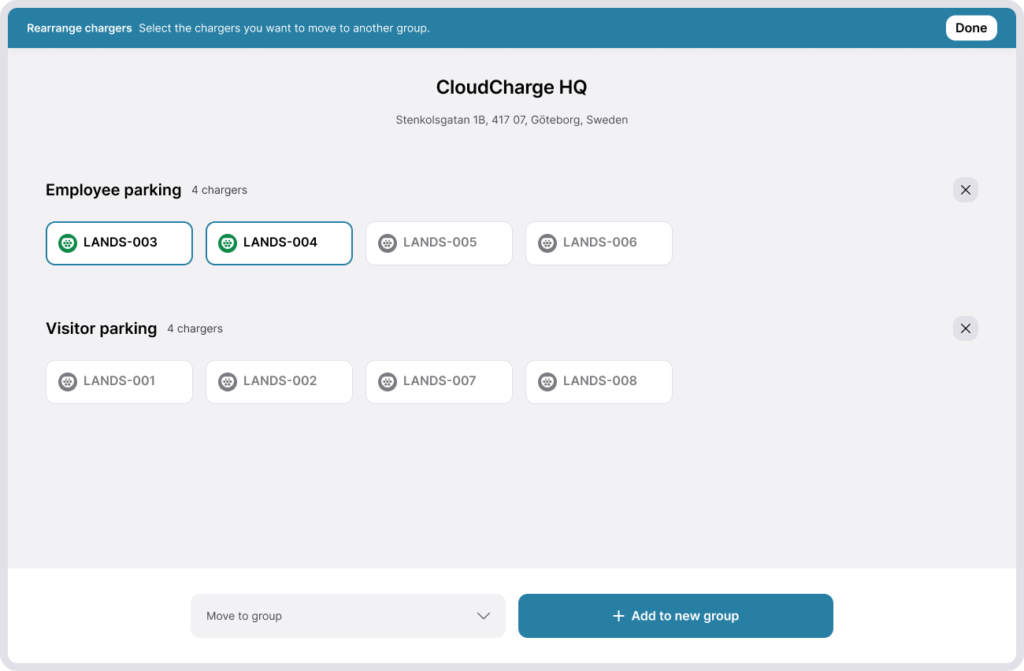
Slette en ladergruppe
Hvis en gruppe ikke har noen ladere, vil den fortsette å eksistere til du fjerner den manuelt.
1. Naviger til organiseringssiden
Klikk på organiseringsikonet øverst til høyre.
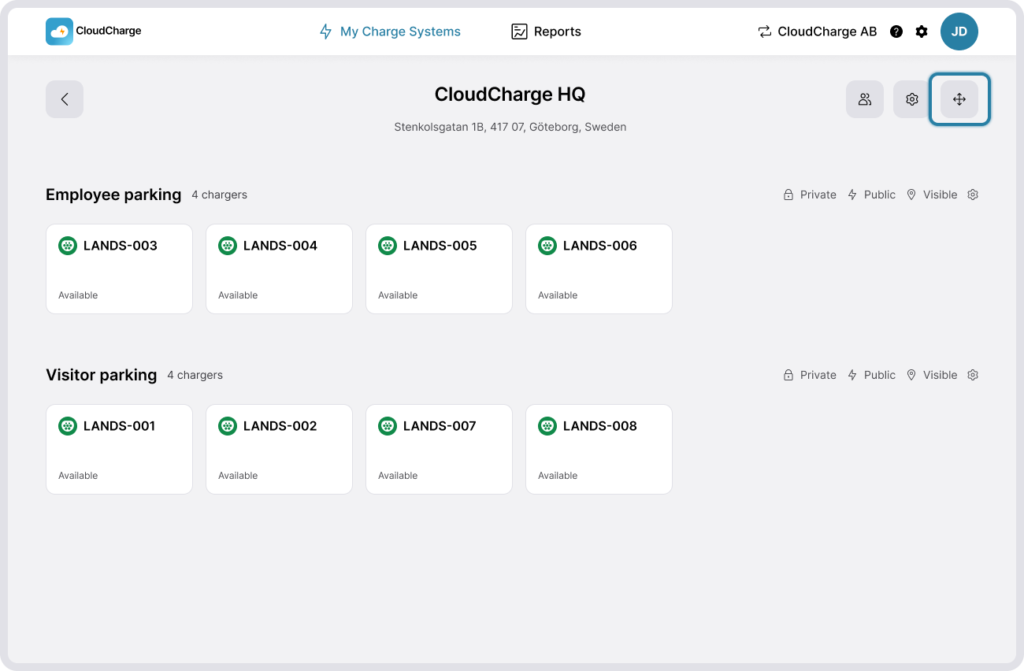
2. Klikk på X-ikonet
Klikk på ikonet med en X ved siden av gruppen du vil fjerne. Hvis det er ladere i den gjeldende gruppen, vil du bli bedt om å flytte de til en eksisterende ladegruppe.